アラートの設定方法
アラートは、シンボル価格、インジケーターのプロット、ストラテジーの注文、及び描画オブジェクトに作成することができます。シンボル価格のアラートは時間足に依存しませんが、インジケーターとストラテジー、描画のアラートは、それらを計算する際に考慮されるため、時間足に依存します。
注! アラートの作成後にインジケーターのパラメーターを変更された場合でも、アラートは古い設定を使用してトリガーされます。
アラートの設定方法はいくつかあります:
1. 上部ツールバーのボタンから:

2. アラートマネージャーウィンドウのボタンから:

3. 右クリックメニューから:

4. 描画パネルのボタンから:

5. 価格スケールのカーソル位置の価格の横にあるプラスボタンから:
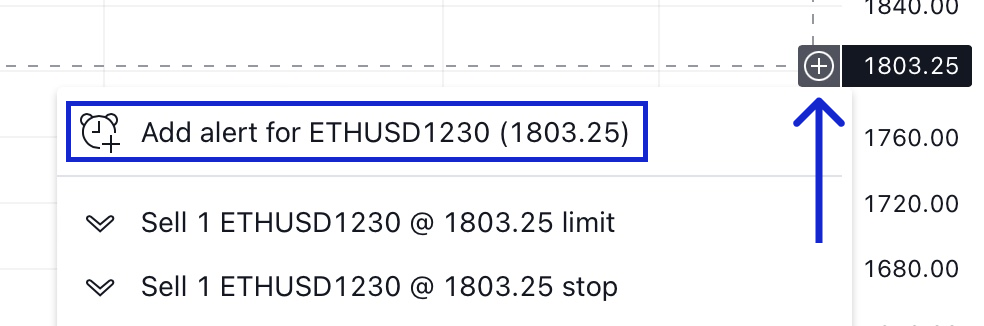
6. ショートカットキーで: ALT + A (Windows) または ⌥ + A (Mac)
7. アイデアのタイトル部分のボタンで:
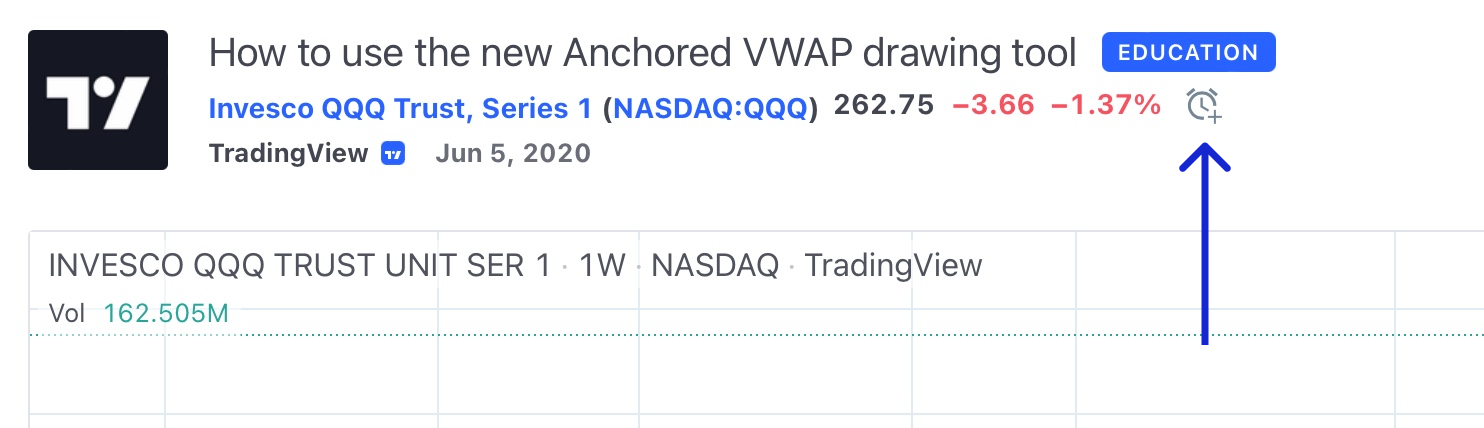
アラートの機能
アラートを作成する際には、以下の設定が可能です:
- トリガー条件 — アラートの出現タイミングを決定します。
- 頻度 — アラートを1回だけトリガーするか、複数回トリガーするかを設定します。
- タイマー — アラートが自動的に停止されます。タイマーの有効期限に達すると、アラートは自動的にオフになります。
- アラート名 — アラートを識別しやすくするために、アラートマネージャに表示されるアラート名です。
- メッセージ — アラートがトリガーされたときに表示されるメッセージです。特別なプレースホルダを使用して、アラートメッセージの変数の値にアクセスすることも可能です。
アラートのアクション
アラートが発動した際の通知方法には、以下のオプションをご利用頂けます:
- アプリに通知 — 携帯電話でアラート通知を受けるには、まず最新のTradingViewアプリを AppStore または Google Playからダウンロードして下さい。
- ポップアップ表示 — アラートがトリガーされるとポップアップメッセージが表示されます。このオプションを有効にすると、他のタブで閲覧している場合でもポップアップメッセージが表示されます(この機能を正常に動作させるには、TradingViewのデスクトップ通知の表示を許可してください)。
- Eメールを送信 — アラートがトリガーされるとEメールが送信されます。TradingViewのプロフィール設定のEメールアドレスが使用されます。
- Webhook URL — Webhookを使用して、アラートがトリガーされるたびに特定のURLにPOSTリクエストを送信することができます。
- サウンドを鳴らす — アラートがトリガーされた時に音が鳴ります。
- プレーンテキストを送信 — このオプションを使用すると別のEメールアドレスで通知を受け取ることができます。